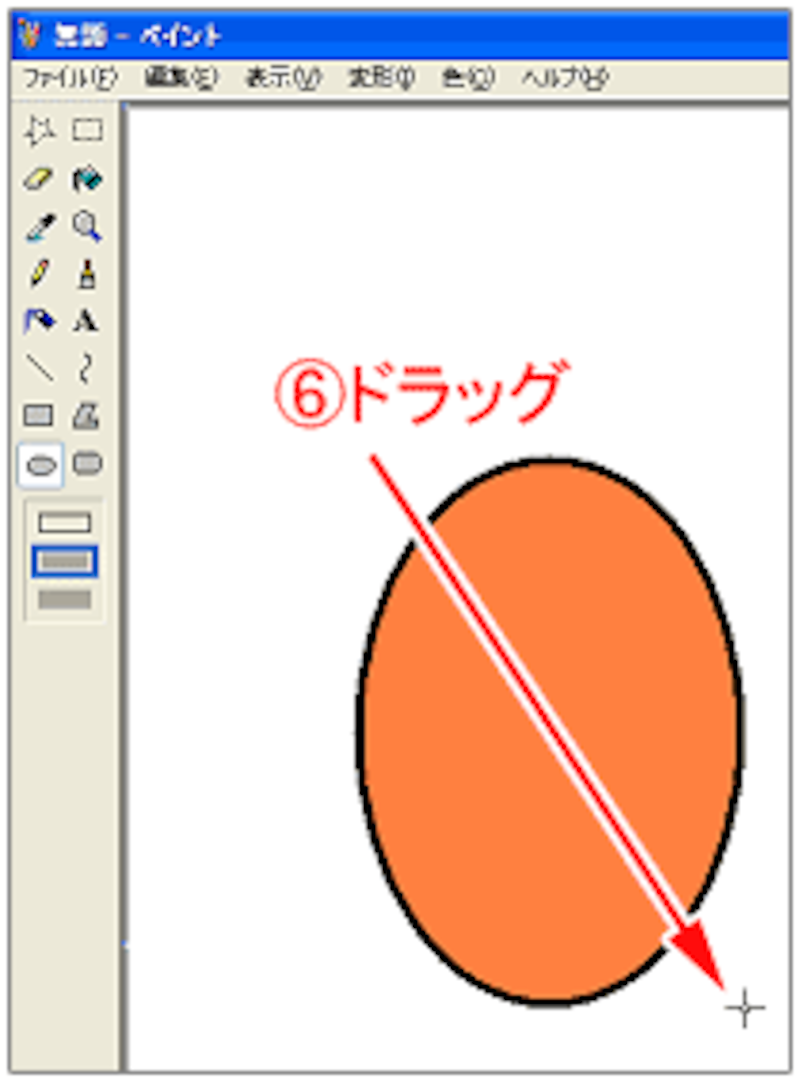秋になると、いたるところでハロウィーンのお化けカボチャを見かけますね。このお化けカボチャ「Jack O' Lantern」を、Windows標準のペイントで描いてみませんか? とても簡単ですので、カードとして送ったり、絵入りのメールにして送っても楽しいですよ。

- この記事ではWindows XP、Microsoft ペイント5.1を使用しています。
ペイントでお化けカボチャを描こう!
もくじ
- Windowsのペイントを開きます
- 縦長の楕円形を描きます
- 楕円形を貼り重ねます
- カボチャを左右対称に貼り付けます
- 口を描きます
- カボチャに口を重ねます
- 鼻を描きます
- 目を描きます
- ヘタを描きます
- 飾りを描きましょう
Windowsのペイントを開きます
ペイントを起動させます。白いキャンバスが開きます。もし白い範囲が狭くなっていましたら、右下角の小さい青い点をドラッグして、画面いっぱいにキャンバスを広げておくと、操作がしやすくなります。↓
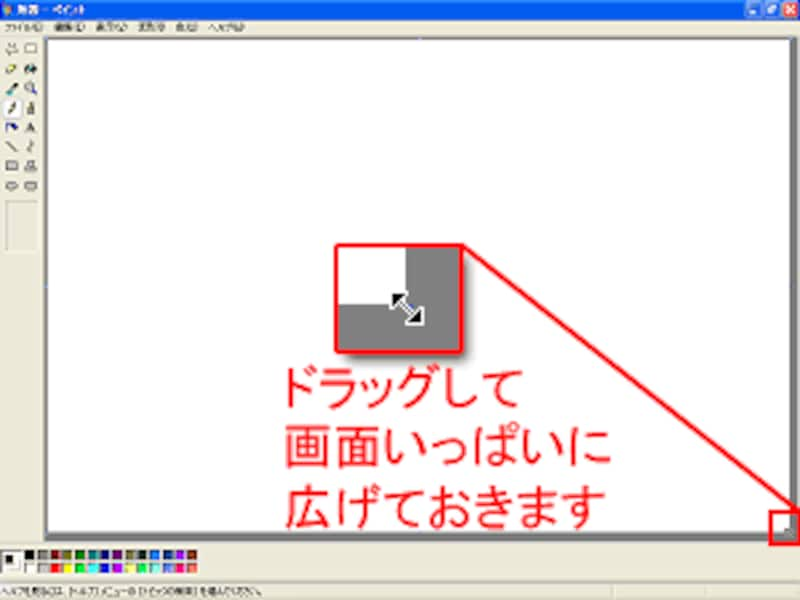
縦長の楕円形を描きます
カボチャ本体の元になる縦長の楕円形を描きます。まず、黒い輪郭線と橙色の塗りの楕円形になるように設定します。↓
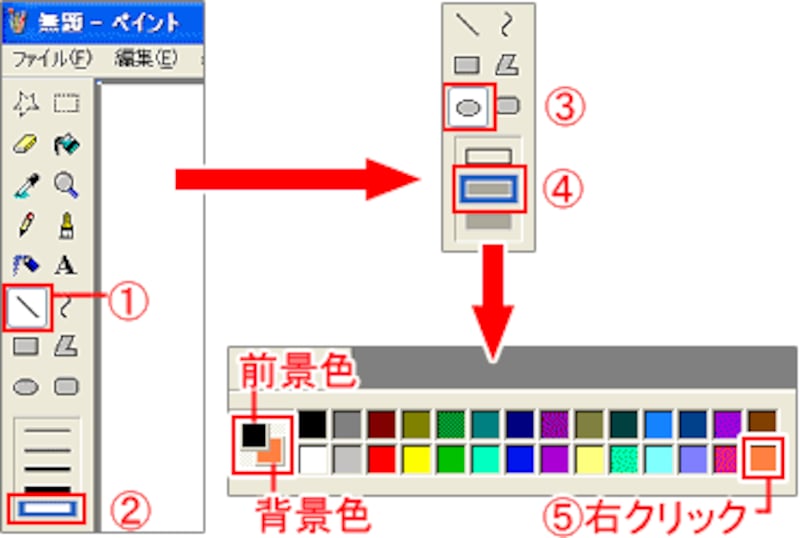
- ツールボックスの[直線]をクリックします。
- 一番太い輪郭線の幅を選びます。
- ツールボックスの[楕円]をクリックします。
- [線と塗り]を選びます。
- カラーボックスで塗りの色を選びます。ここでは右下の「橙色」を「右クリック」します。背景色に橙色が設定されます。前景色は黒色のままにしておきます。
- キャンバスを斜めにドラッグして、縦長の楕円形を描きます。↓